原文转载自「刘悦的技术博客」https://v3u.cn/a_id_201
前段时间,业界鼎鼎有名的动漫风格转化滤镜库AnimeGAN发布了最新的v2版本,一时间街谈巷议,风头无两。提起二次元,目前国内用户基数最大的无疑是抖音客户端,其内置的一款动画转换滤镜“变身漫画”,能够让用户在直播中,把自己的实际外貌转换为二次元“画风”。对于二次元粉丝来说,“打破次元壁,变身纸片人”这种自娱自乐方式可谓屡试不爽:

但是看多了就难免有些审美疲劳,千人一面的“锥子脸”,一成不变的“卡姿兰”式大眼睛,让人多少有点味同嚼蜡的感觉,未免过犹不及,失之现实。
而基于CartoonGan的AnimeGAN动漫风格滤镜则能够在保留原图特点的同时,兼具二次元的炫酷和三次元的写实,颇有些刚柔并济、举重若轻的感觉:

并且AnimeGAN项目组业已在线上发布demo接口,可以直接运行模型效果:https://huggingface.co/spaces/akhaliq/AnimeGANv2 但是受限于带宽以及线上资源瓶颈,线上迁移队列经常会处于排队的状态,同时一些原图的上传也可能造成个人隐私的外泄。
所以本次我们在M1芯片的Mac os Monterey基于Pytorch深度学习框架,本地搭建AnimeGANV2版本的静态图片以及动态视频的转化服务。
我们知道,目前Pytorch的cpu版本在M1芯片mac上的支持版本是Python3.8,在之前的一篇文章中:金玉良缘易配而木石前盟难得|M1 Mac os(Apple Silicon)天生一对Python3开发环境搭建(集成深度学习框架Tensorflow/Pytorch),曾经使用condaforge来构建Pytorch的开发环境,这次我们使用原生的安装包进行安装,首先进入Python官网,下载 Python3.8.10 universal2 稳定版 :https://www.python.org/downloads/release/python-3810/
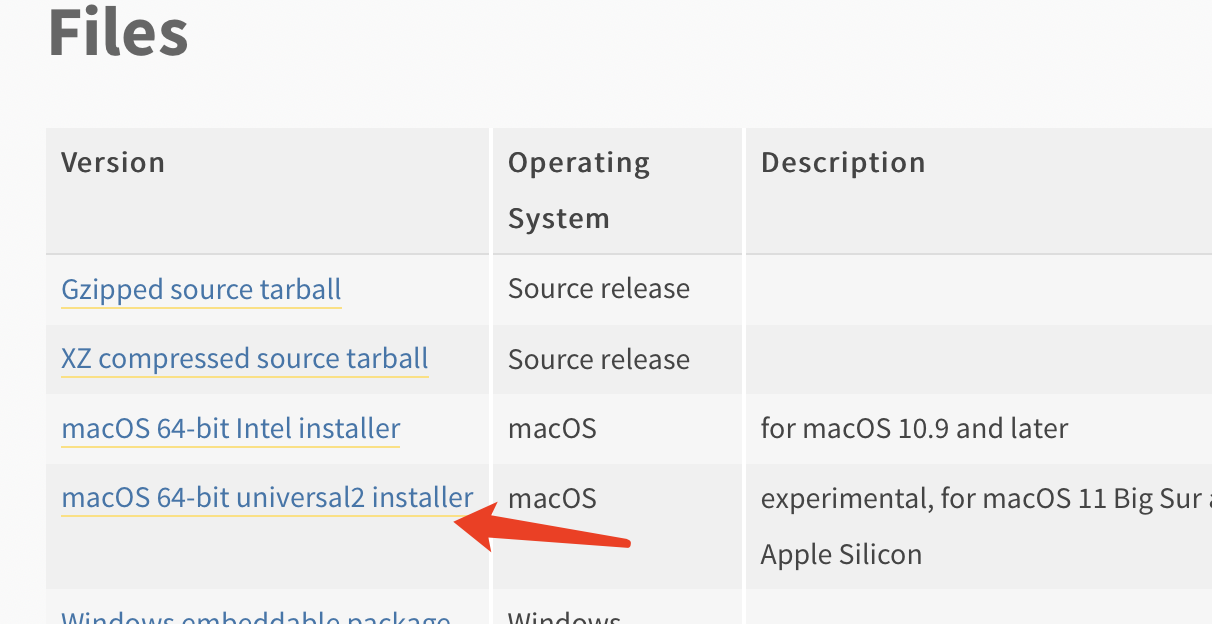
双击安装即可,随后进入终端键入命令安装Pytorch:
pip3.8 install torch torchvision torchaudio
这里我们默认安装最新的稳定版1.10,随后进入Python3.8命令行,导入torch库:
(base) ? video git:(main) ? python3.8
Python 3.8.10 (v3.8.10:3d8993a744, May 3 2021, 09:09:08)
[Clang 12.0.5 (clang-1205.0.22.9)] on darwin
Type "help", "copyright", "credits" or "license" for more information.
>>> import torch
>>>
确定Pytorch可以使用之后,将官方项目克隆下来:
git clone https://github.com/bryandlee/animegan2-pytorch.git
AnimeGAN也是基于生成对抗网络(Generative adversarial network),原理就是我们手上有一定量的原图,我们可以称之为三次元图片,真实的图片特征会存在一个分布,比如:正态分布,均匀分布,或者更为复杂的分布形式,那么GAN的目的是通过生成器来生成一批与真实分布接近的数据。这些数据可以理解为二次元的优化,但是会保留三次元的一些特征,比如说眼睛变大、脸型更接近滤镜模型的画风等等,在我们的处理中,这个生成器趋向于使用神经网络,因为它能表示更为复杂的数据分布情况。
下载成功之后,可以在weights文件夹下看到四种不同的权重模型,其中celeba_distill.pt和paprika.pt是用来转化风景图片的,而face_paint_512_v1.pt和face_paint_512_v2.pt则更注重于肖像的转化。
首先安装图像处理库Pillow:
pip3.8 install Pillow
随后新建test_img.py文件:
`from PIL import Image
import torch
import ssl
ssl._create_default_https_context = ssl._create_unverified_context
model = torch.hub.load("bryandlee/animegan2-pytorch:main", "generator", pretrained="celeba_distill")
#model = torch.hub.load("bryandlee/animegan2-pytorch:main", "generator", pretrained="face_paint_512_v1")
#model = torch.hub.load("bryandlee/animegan2-pytorch:main", "generator", pretrained="face_paint_512_v2")
#model = torch.hub.load("bryandlee/animegan2-pytorch:main", "generator", pretrained="paprika")
face2paint = torch.hub.load("bryandlee/animegan2-pytorch:main", "face2paint", size=512)
img = Image.open("Arc.jpg").convert("RGB")``out = face2paint(model, img)
out.show()`
这里以凯旋门的照片为例子,分别使用celeba_distill和paprika滤镜查看效果,注意本地请求需要关闭ssl证书检测,同时首次运行需要下载线上模型参数:

这里图像尺寸参数指的是宽高通道的总数,接下来就是人物肖像动漫风格转化了,调整导入的模型生成器类型,输入图片改成人物肖像:
from PIL import Image
import torch
import ssl
ssl._create_default_https_context = ssl._create_unverified_context
import numpy as np
#model = torch.hub.load("bryandlee/animegan2-pytorch:main", "generator", pretrained="celeba_distill")
#model = torch.hub.load("bryandlee/animegan2-pytorch:main", "generator", pretrained="face_paint_512_v1")
model = torch.hub.load("bryandlee/animegan2-pytorch:main", "generator", pretrained="face_paint_512_v2")
#model = torch.hub.load("bryandlee/animegan2-pytorch:main", "generator", pretrained="paprika")
face2paint = torch.hub.load("bryandlee/animegan2-pytorch:main", "face2paint", size=512)
img = Image.open("11.png").convert("RGB")
out = face2paint(model, img)
out.show()

可以看到,v1滤镜相对风格化更强烈一些,而v2在风格化的基础上相对保留了原图的特征,源于三次元又不拘泥于体验,架空却又不流于虚浮,比抖音的漫画滤镜不知道高到哪里去了。
下面我们来看看动态视频的动漫滤镜转换,视频从广义上来讲,就是多张图片的连拍播放,只不过取决于视频帧的速率问题,帧速率也称为FPS(Frames PerSecond)的缩写——帧/秒,是指每秒钟刷新的图片的帧数,也可以理解为图形处理器每秒钟能够刷新几次。 越高的帧速率可以得到更流畅、更逼真的动画,每秒钟帧数(FPS)越多,所显示的动作就会越流畅。
这里可以通过第三方软件将连贯的视频转换为以FPS为单位的图片,在m1 mac os系统中,推荐使用著名的视频处理软件:Ffmpeg
使用arm架构的Homebrew进行安装:
brew install ffmpeg
安装成功后,在终端键入ffmpeg命令查看版本:
(base) ? animegan2-pytorch git:(main) ? ffmpeg
ffmpeg version 4.4.1 Copyright (c) 2000-2021 the FFmpeg developers
built with Apple clang version 13.0.0 (clang-1300.0.29.3)
configuration: --prefix=/opt/homebrew/Cellar/ffmpeg/4.4.1_3 --enable-shared --enable-pthreads --enable-version3 --cc=clang --host-cflags= --host-ldflags= --enable-ffplay --enable-gnutls --enable-gpl --enable-libaom --enable-libbluray --enable-libdav1d --enable-libmp3lame --enable-libopus --enable-librav1e --enable-librist --enable-librubberband --enable-libsnappy --enable-libsrt --enable-libtesseract --enable-libtheora --enable-libvidstab --enable-libvmaf --enable-libvorbis --enable-libvpx --enable-libwebp --enable-libx264 --enable-libx265 --enable-libxml2 --enable-libxvid --enable-lzma --enable-libfontconfig --enable-libfreetype --enable-frei0r --enable-libass --enable-libopencore-amrnb --enable-libopencore-amrwb --enable-libopenjpeg --enable-libspeex --enable-libsoxr --enable-libzmq --enable-libzimg --disable-libjack --disable-indev=jack --enable-avresample --enable-videotoolbox
安装没有问题,随后准备一个视频文件,新建 video_img.py:
import os
# 视频转图片
os.system("ffmpeg -i ./视频.mp4 -r 15 -s 1280,720 -ss 00:00:20 -to 00:00:22 ./myvideo/%03d.png")
这里我们使用Python3内置的os模块直接运行ffmpeg命令,针对当前目录的视频,以每秒15帧的速率进行转化,-s参数代表视频解析度,-ss参数可以控制视频的开始位置和结束位置,最后是导出图片的目录。
运行脚本之后,进入myvideo目录:
(base) ? animegan2-pytorch git:(main) ? cd myvideo
(base) ? myvideo git:(main) ? ls
001.png 004.png 007.png 010.png 013.png 016.png 019.png 022.png 025.png 028.png
002.png 005.png 008.png 011.png 014.png 017.png 020.png 023.png 026.png 029.png
003.png 006.png 009.png 012.png 015.png 018.png 021.png 024.png 027.png 030.png
(base) ? myvideo git:(main) ?
可以看到,图片按照帧数作为下标文件名已经转换完毕。
接着需要利用AnimeGAN滤镜对图片进行批量转换:
from PIL import Image
import torch
import ssl
ssl._create_default_https_context = ssl._create_unverified_context
import numpy as np
import os
img_list = os.listdir("./myvideo/")
# model = torch.hub.load("bryandlee/animegan2-pytorch:main", "generator", pretrained="celeba_distill")
# model = torch.hub.load("bryandlee/animegan2-pytorch:main", "generator", pretrained="face_paint_512_v1")
model = torch.hub.load("bryandlee/animegan2-pytorch:main", "generator", pretrained="face_paint_512_v2")
# #model = torch.hub.load("bryandlee/animegan2-pytorch:main", "generator", pretrained="paprika")
face2paint = torch.hub.load("bryandlee/animegan2-pytorch:main", "face2paint", size=512)
for x in img_list:
if os.path.splitext(x)[-1] == ".png":
print(x)
img = Image.open("./myvideo/"+x).convert("RGB")
out = face2paint(model, img)
out.show()
out.save("./myimg/"+x)
# exit(-1)
每一次转换都将原图保留并且滤镜转化后的图片存放在相对目录myimg里面,随后新建img_video.py将其重新转换为视频:
import os
# 图片转视频
os.system("ffmpeg -y -r 15 -i ./myimg/%03d.png -vcodec libx264 ./myvideo/test.mp4")
依然是每秒15帧的速率,和原视频相同。
如果原视频带有音轨,可以先将音轨进行分离操作:
# 抽离音频
import os
os.system("ffmpeg -y -i ./lisa.mp4 -ss 00:00:20 -to 00:00:22 -vn -y -acodec copy ./myvideo/3.aac")
进行动漫滤镜转换之后,将转换后的视频和原视频的音轨进行合并操作:
# 合并音视频
os.system("ffmpeg -y -i ./myvideo/test.mp4 -i ./myvideo/3.aac -vcodec copy -acodec copy ./myvideo/output.mp4")
原视频的测试用例:

转换后效果:

在m1芯片的加持下,基于cpu版本的Pytorch跑起来效率还是不错的,不过令人遗憾的是适配m1芯片的gpu版本的Pytorch我们还需要等待一段时间,在上个月,Pytorch项目组成员soumith给出过这样的回应:
So, here’s an update.
We plan to get the M1 GPU supported. @albanD, @ezyang and a few core-devs have been looking into it. I can’t confirm/deny the involvement of any other folks right now.
So, what we have so far is that we had a prototype that was just about okay. We took the wrong approach (more graph-matching-ish), and the user-experience wasn’t great – some operations were really fast, some were really slow, there wasn’t a smooth experience overall. One had to guess-work which of their workflows would be fast.
So, we’re completely re-writing it using a new approach, which I think is a lot closer to your good ole PyTorch, but it is going to take some time. I don’t think we’re going to hit a public alpha in the next ~4 months.
We will open up development of this backend as soon as we can.
可以看出来,项目组应该是彻底为m1芯片重构Pytorch底层,公开测试版也不会在近期推出,也许明年的下半年会放出来,还是非常值得期待的。
结语:无论是清华大学的CartoonGAN,还是基于CartoonGAN的AnimeGANv2,毫无疑问,它们都是业界的翘楚,是顶峰中的顶峰,就算是放在世界人工智能的范围上,摆在PyTorch-GAN这样的项目旁边,也是毫不逊色的,在人工智能领域,AnimeGANv2向世界宣布,中国人只能制造药丸补剂的历史已经一去不复返了。
原文转载自「刘悦的技术博客」 https://v3u.cn/a_id_201